Escrito por Adela D. Louie, Última actualización: 19 de julio de 2024
¿Alguna vez has experimentado la sensación de hundimiento de perder contactos valiosos de tu iPhone? ¡No temáis! En esta guía, revelamos los pasos cruciales para proteger sus contactos haciendo una copia de seguridad de ellos en su computadora.
Ya sea por seguridad, conveniencia o simplemente tranquilidad, este artículo lo guiará a través del proceso con instrucciones simples y fáciles de seguir sobre cómo copia de seguridad de contactos de iPhone a la computadora. ¡No se arriesgue a perder esas valiosas conexiones y adquiera el conocimiento para almacenar de forma segura los contactos de su iPhone en su computadora hoy!
Parte 1. Métodos para hacer una copia de seguridad de los contactos del iPhone en la computadoraParte 2. La mejor manera de hacer una copia de seguridad de los contactos del iPhone: copia de seguridad y restauración de datos de FoneDog iOSParte 3. Comprender la necesidad de realizar una copia de seguridad de los contactos del iPhoneParte 4. Consejos para mantener y administrar contactos respaldadosConclusión
Parte 1. Métodos para hacer una copia de seguridad de los contactos del iPhone en la computadora
Hacer una copia de seguridad de los contactos del iPhone en una computadora implica crear una copia duplicada de su lista de contactos desde su iPhone en el almacenamiento de su computadora. Este proceso garantiza que si algo le sucede a su iPhone, como pérdida, daño o eliminación accidental, tendrá una copia segura de sus contactos almacenada en su computadora. Existen varios métodos para hacer una copia de seguridad de los contactos del iPhone en una computadora:
Método 1. Usando iTunes
El procedimiento para hacer una copia de seguridad de los contactos del iPhone en una computadora a través de iTunes implica varios pasos secuenciales:
- Comience conectando su iPhone a su computadora usando un cable USB. Si iTunes no se inicia automáticamente, abra la aplicación manualmente.
- Establezca una conexión entre su iPhone y la computadora respondiendo afirmativamente si se le solicita en la pantalla de su iPhone. Seleccione "Confiar" para autorizar la conexión.
- Tras una conexión exitosa, navegue dentro de la interfaz de iTunes y ubique el ícono del dispositivo que representa su iPhone. Haga clic en este icono para continuar.
- Dentro de la interfaz, busque y seleccione "Resumen"pestaña relacionada con su dispositivo iPhone. Dentro de esta pestaña, busque y haga clic en "Copia ahora"Opción para iniciar el proceso de copia de seguridad.
- Asegúrate de haber elegido la opción "Este computador" para almacenar la copia de seguridad localmente. Opcionalmente, para mayor seguridad, considere marcar la casilla "Encriptar copia de seguridad de iPhone".
- Una vez que haya configurado los ajustes de copia de seguridad, espere pacientemente a que concluya el proceso de copia de seguridad. Dependiendo de la cantidad de datos de los que se realiza la copia de seguridad, este proceso puede llevar algún tiempo.
- Una vez que se complete la copia de seguridad, iTunes presentará un mensaje indicando la culminación exitosa del proceso de copia de seguridad.
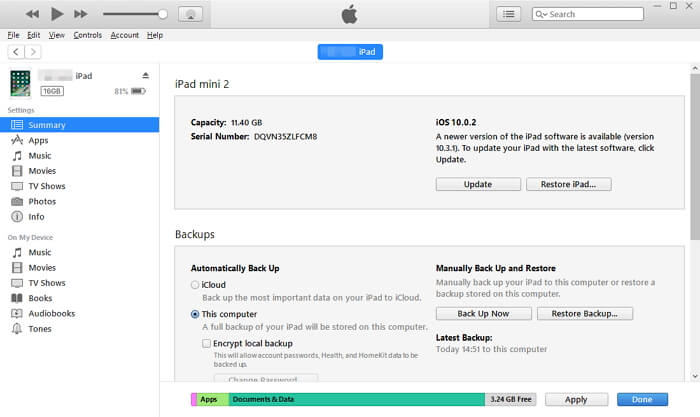
Si sigue sistemáticamente estos pasos dentro de la interfaz de iTunes, puede realizar una copia de seguridad efectiva de los contactos de su iPhone en su computadora, garantizando un duplicado seguro de esta información crucial.
Método 2. Usar iCloud
Estos son los pasos para hacer una copia de seguridad de los contactos del iPhone en una computadora a través de iCloud:
- Para comenzar, asegúrese de que la función Copia de seguridad de iCloud de su iPhone esté activada. En su iPhone, navegue hasta la aplicación Configuración, luego toque su nombre o ID de Apple en la parte superior de la pantalla.
- A continuación, seleccione "iCloud" y luego "icloud de copia de seguridad". Cambie la opción "Copia de seguridad de iCloud" a 'ON' posición.
- Una vez que iCloud Backup esté habilitado, puede iniciar manualmente una copia de seguridad inmediata. Para hacer esto, regrese al menú de configuración de "iCloud" y toque "Información".
- Luego, seleccione "Copia ahora" para iniciar el proceso de copia de seguridad manual. Espere un tiempo hasta que se complete la copia de seguridad.
- Una vez finalizada la copia de seguridad, puede acceder a su cuenta de iCloud desde su computadora. Abra un navegador web en su computadora y navegue hasta iCloud.com.
- Inicie sesión en su cuenta de iCloud con su ID de Apple y la contraseña correspondiente.
- Una vez que haya iniciado sesión, ubique y haga clic en "Contacto" dentro de iCloud. Esto mostrará una lista de todos sus contactos almacenados en iCloud.
- Desde aquí, tiene la opción de ver, administrar y exportar contactos a su computadora.
- Simplemente seleccione los contactos que desea exportar y utilice las opciones disponibles para descargarlos o exportarlos a su computadora para su custodia.
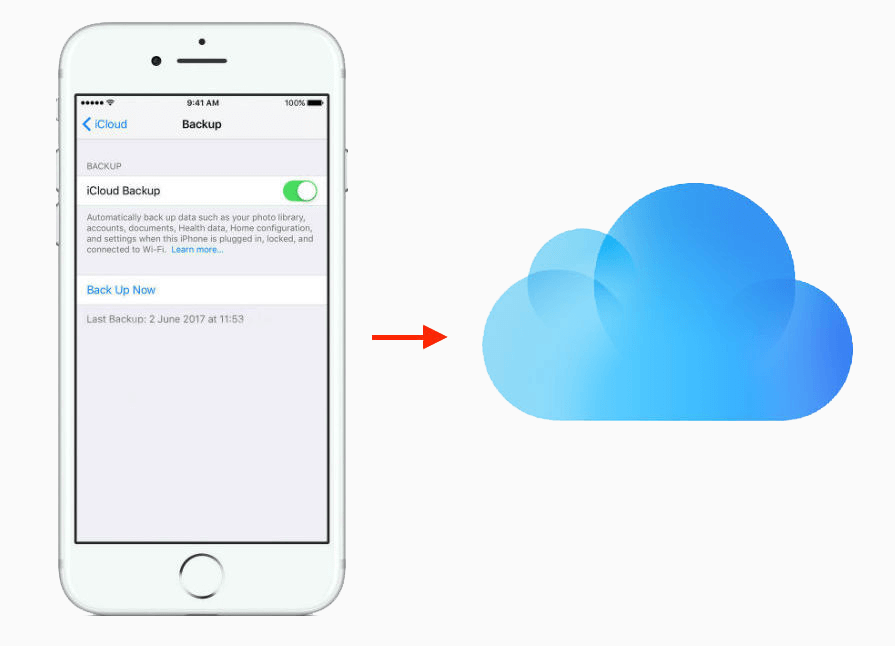
Parte 2. La mejor manera de hacer una copia de seguridad de los contactos del iPhone: copia de seguridad y restauración de datos de FoneDog iOS
FoneDog iOS Data Backup y Restore es un software diseñado para ayudar a los usuarios a realizar copias de seguridad y recuperar datos fácilmente en sus dispositivos iOS, incluidos contactos, mensajes, fotos, videos y más. Proporciona una manera conveniente y eficiente de salvaguardar información importante y restaurar datos en caso de eliminación accidental, daño del dispositivo o fallas del sistema. Copia de seguridad del iPhone Usar FoneDog iOS Data Backup and Restore es simple:
Respaldo y restauración de datos de iOS
Un clic para hacer una copia de seguridad de todo el dispositivo iOS en su computadora.
Permitir una vista previa y restaurar cualquier elemento de la copia de seguridad a un dispositivo.
Exporte lo que desee de la copia de seguridad a su computadora.
Sin pérdida de datos en los dispositivos durante la restauración.
Restaurar iPhone no sobrescribirá sus datos
Descargar gratis
Descargar gratis
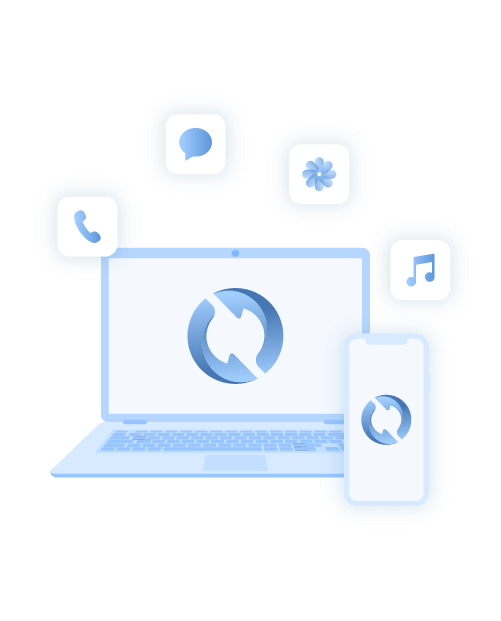
- Visita el sitio web oficial de FoneDog y descarga el software compatible con tu computadora (Windows o Mac). Instale el software siguiendo las instrucciones en pantalla.
- Inicie el software FoneDog iOS Data Backup and Restore y conecte su iPhone a la computadora mediante un cable USB. Asegúrese de confiar en la computadora de su iPhone si se le solicita.
- Una vez que se detecta el dispositivo, seleccione "Respaldo de datos iOS"función desde la interfaz del software.
- Verás varios tipos de datos mostrados. Elegir "Contacto" o cualquier otro dato del que desee realizar una copia de seguridad. Haga clic en "Información" para proceder.
- El software comenzará a realizar una copia de seguridad de los datos seleccionados. Espere hasta que se complete el proceso.
- Una vez finalizada la copia de seguridad, puede obtener una vista previa de los datos respaldados para asegurarse de que sus contactos se guarden correctamente en su computadora.
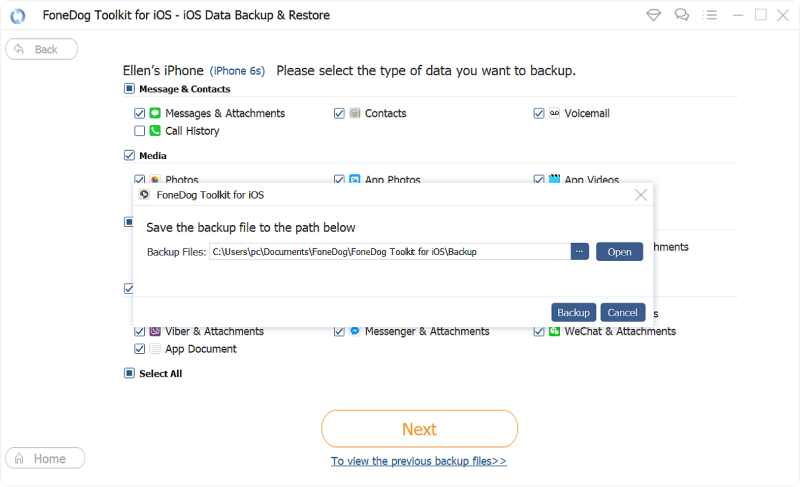
Para restaurar contactos o cualquier otro dato usando FoneDog iOS Data Backup and Restore:
- Selecciona el "Restauración de datos de iOS"función.
- De la lista de copias de seguridad disponibles, elija la que contenga los contactos que desea restaurar.
- Seleccionar "Contacto" o cualquier otro dato que desee restaurar y haga clic en "Restaurar al dispositivo".
- El software comenzará a restaurar los datos seleccionados en su iPhone. Mantenga su iPhone conectado durante este proceso.
- Una vez completado, verifique su iPhone para asegurarse de que los contactos se hayan restaurado correctamente.

FoneDog iOS Data Backup and Restore proporciona una interfaz fácil de usar y una forma confiable de realizar copias de seguridad y restaurar contactos y otros datos importantes en su iPhone, ofreciendo tranquilidad y seguridad contra la pérdida de datos.
Parte 3. Comprender la necesidad de realizar una copia de seguridad de los contactos del iPhone
Hacer una copia de seguridad de los contactos del iPhone en una computadora es esencial por varias razones:
Prevención de la pérdida de datos: la eliminación accidental, los fallos del software o el mal funcionamiento del hardware pueden provocar la pérdida de contactos importantes. Hacer una copia de seguridad en una computadora garantiza que tendrá una copia secundaria en caso de tales contratiempos.
Seguridad y control: almacenar contactos en su computadora ofrece seguridad adicional contra violaciones de datos o acceso no autorizado. Tienes más control sobre dónde y cómo se almacenan tus contactos.
Accesibilidad y comodidad: tener contactos en su computadora permite una administración, organización y accesibilidad más sencillas. Puede utilizar varios software o aplicaciones para administrar y utilizar estos contactos de manera eficiente.
Independencia de los servicios en la nube: no todo el mundo prefiere almacenar datos confidenciales en plataformas en la nube debido a preocupaciones de privacidad. Hacer una copia de seguridad en una computadora ofrece una alternativa que garantiza que sus datos permanezcan fuera de línea y bajo su control.
Preparación para el cambio o actualización del dispositivo: al actualizar a un nuevo iPhone o cambiar de dispositivo, tener una copia de seguridad de los contactos en su computadora simplifica el proceso de transferencia. Puede restaurar contactos rápidamente sin depender únicamente de la sincronización en la nube o las copias de seguridad en línea.
Parte 4. Consejos para mantener y administrar contactos respaldados
A continuación se ofrecen algunos consejos útiles para mantener y administrar contactos respaldados en su computadora:
- Programación regular de copias de seguridad: establezca una rutina para actualizar la copia de seguridad de sus contactos. Trate de mantener la coherencia, ya sea semanal, mensual o con la frecuencia con la que cambia su lista de contactos. Esta práctica garantiza que siempre tendrá una copia actualizada.
- Organice contactos de manera eficiente: cree carpetas o categorías para organizar contactos según criterios como trabajo, personal, familia, amigos, etc. Esto facilita la localización de contactos específicos y garantiza una mejor gestión.
- Mantenga actualizada la información de contacto: revise y actualice periódicamente los detalles de contacto, como números de teléfono, correos electrónicos y direcciones. Elimine las entradas duplicadas u obsoletas para mantener una lista limpia y precisa.
- Mantenimiento de archivos de respaldo: revise periódicamente sus archivos de respaldo en la computadora. Elimine cualquier copia de seguridad innecesaria u obsoleta para liberar espacio de almacenamiento y mantener una estructura de copia de seguridad organizada.
- Medidas de seguridad: garantice la seguridad de sus contactos respaldados empleando cifrado o protección con contraseña para sus archivos o carpetas de respaldo. Esto agrega una capa adicional de seguridad, especialmente si la computadora es compartida o es propensa a acceso no autorizado.
- Utilice software de administración de contactos: utilice aplicaciones o software de administración de contactos en su computadora para manejar y utilizar de manera eficiente su lista de contactos. Estas herramientas suelen ofrecer funciones para etiquetar, agrupar y buscar contactos, lo que mejora la gestión general.
- Sincronización entre dispositivos: si utiliza varios dispositivos, considere utilizar herramientas o servicios de sincronización de contactos que permitan una sincronización perfecta entre su computadora y otros dispositivos, garantizando la coherencia entre plataformas.
- Pruebe la restauración periódicamente: pruebe periódicamente el proceso de restauración recuperando contactos de su copia de seguridad. Esto garantiza que su copia de seguridad sea viable y pueda restaurarse exitosamente cuando sea necesario.
- Copia de seguridad en múltiples formatos o ubicaciones: considere crear copias de seguridad en múltiples formatos o almacenarlas en diferentes ubicaciones (unidades externas, almacenamiento en la nube) para mayor redundancia y protección contra la pérdida de datos debido a circunstancias imprevistas.
Al incorporar estos consejos en sus prácticas de administración de contactos, puede garantizar la integridad, accesibilidad y seguridad de sus contactos respaldados en su computadora.
La gente también LeerResolviendo el misterio: iPhone elimina contactos aleatoriamenteCómo restaurar contactos en iPhone: guía completa 2023
Conclusión
Para concluir, es primordial proteger los contactos del iPhone haciendo una copia de seguridad de ellos en una computadora. Garantiza resiliencia contra la pérdida de datos y ofrece un repositorio seguro más allá de las limitaciones del dispositivo. ¡Hazte cargo de la seguridad de tus contactos hoy!
Adopte medidas proactivas, como realizar copias de seguridad periódicas de los contactos del iPhone en la computadora, protegiendo sus valiosas conexiones de contratiempos inesperados. Aprovecha esta oportunidad para preservar tus contactos; es un paso simple pero crucial hacia la seguridad de los datos y la tranquilidad.


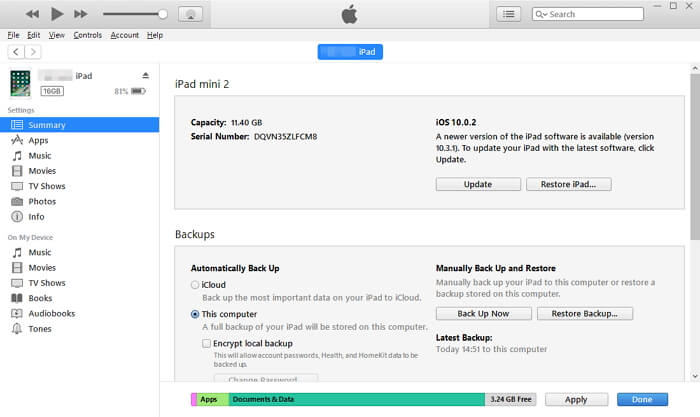
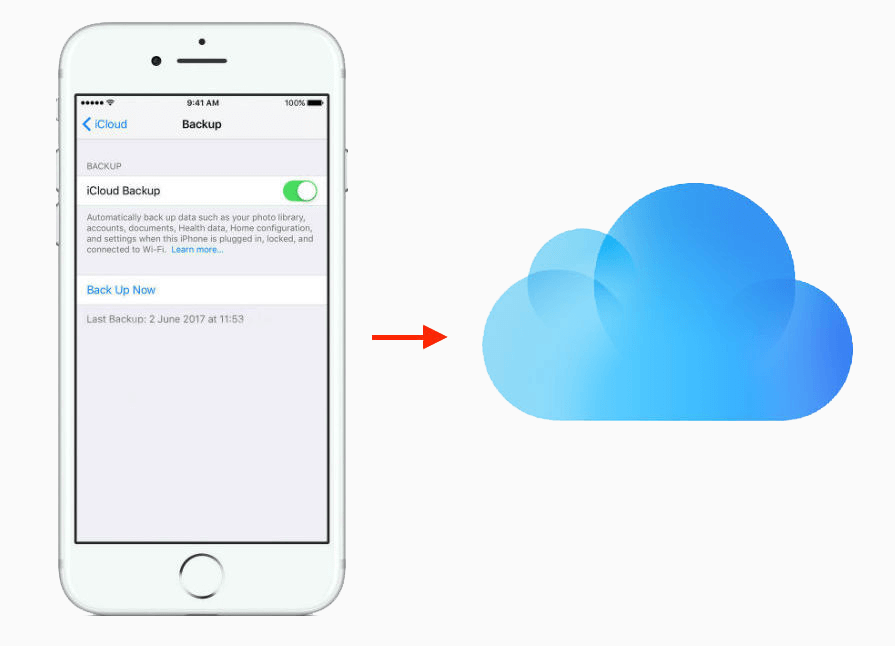
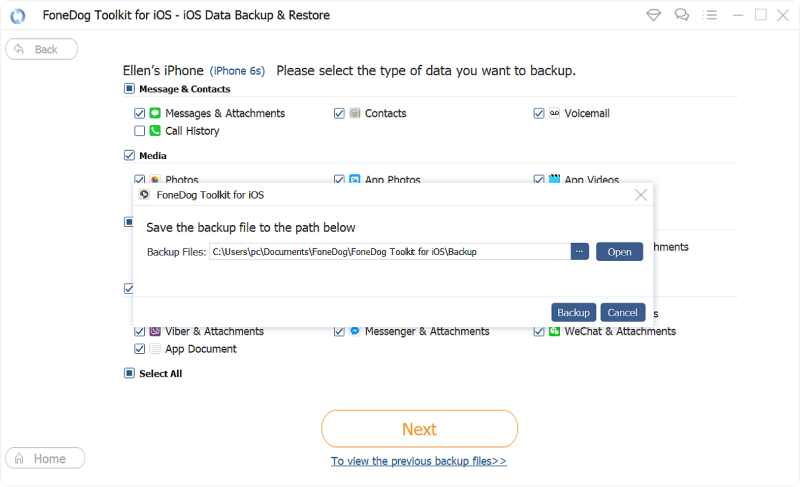

/
/